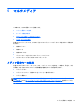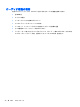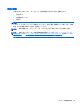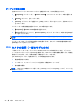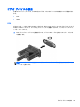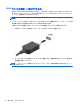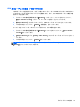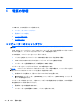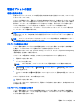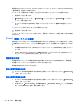HP Notebook Computer User Guide-Linux
電源設定およびタイムアウトは、[Control Center](コントロール センター)の[Power Management]
(電源の管理)を使用して変更できます。
コンピューターの電源がオンの場合、以下のどれかの方法でハイバネーションを開始できます。
●
電源ボタンを短く押します。
●
[Computer](コンピュータ)→[Shutdown](シャットダウン)→[Hibernate](ハイバネー
ション)の順に選択します。
●
タスクバーの右端にある[Power](電源)アイコンをクリックして、[Hibernate]をクリックし
ます。
ハイバネーションを終了するには、以下の操作を行います。
▲
電源ボタンを短く押します。
コンピューターがハイバネーションを終了すると、電源ランプが点灯し、作業を中断した時点の画面
に戻ります。
[Power](電源)アイコンの使用
[Power]アイコンはタスクバーの右端の通知領域にあります。[Power]アイコンを使用すると、すばや
く電源設定にアクセスしたり、バッテリ充電残量を表示したり、別の電源プランを選択したりできま
す。
●
充電残量率を表示するには、[Power]アイコンをクリックして、[Information](情報)をクリッ
クします。
●
[Power Management Preferences](電源管理の設定)にアクセスするには、[Power]アイコン
をクリックして、[Preferences](設定)をクリックします。
電源管理の使用
電源管理はコンピューターの電源の使用方法を管理するためのシステム設定の集合です。電源管理
は節電したり、パフォーマンスを高めたりするために役立ちます。
電源管理の設定はカスタマイズできます。
現在の電源管理設定の表示
▲
タスクバーの右端の通知領域にある[Power](電源)アイコンを右クリックして、[Preferences]
(設定)をクリックします。
現在の電源管理設定の変更
1. タスクバーの右端の通知領域にある[Power](電源)アイコンを右クリックして、[Preferences]
(設定)をクリックします。
2. 必要に応じて、[On AC Power](外部電源使用時)、[On Battery Power](バッテリ電源使用
時)、および[General](全般)設定を変更します。
40
第 6 章 電源の管理